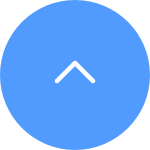This website uses cookies to store info on your device. Cookies help our website work normally and show us how we can improve your user experience.
By continuing to browse the site you are agreeing to our cookie policy and privacy policy.

 PREGUNTAS MÁS FRECUENTES
PREGUNTAS MÁS FRECUENTES
 Vídeo tutorial
Vídeo tutorial
 Manuales
Manuales
 Ficha de datos
Ficha de datos
1. Asegúrese de que su cámara esté en línea y tenga una conexión a Internet estable y fuerte. Una conectividad deficiente o intermitente puede impedir que las grabaciones se carguen en la nube y sugerimos una velocidad de carga promedio de 2 Mbps o mejor.
2. Asegúrese de que su cámara no esté en el modo Super ahorro de energía/modo de suspensión/modo de privacidad si su cámara admite una de estas funciones.
3. Asegúrese de que su plan CloudPlay esté activo y en uso. Puede comprobar el estado del servicio yendo a Configuración de la cámara>CloudPlay. Cuando el estado sea "Servicio en pausa", verifique si el botón Grabación en la página CloudPlay está habilitado. Para verificar esto, deberá tocar el ícono de tres puntos en la esquina superior derecha de la página de CloudPlay> Configuración de grabación.
4. Si todas las configuraciones anteriores son normales, realice una prueba por su parte para verificar si la cámara se puede activar normalmente o no. Puede habilitar la función Notificación de alarma en Configuración de la cámara>Notificación de alarma y luego mover las manos frente a la lente de la cámara hasta que pueda recibir una notificación de alarma.
5. Si no puede recibir una notificación de alarma cuando realiza la prueba, reinicie su cámara presionando y manteniendo presionado el botón Restablecer durante unos segundos y reconfigurarla. Esto puede ayudar a resolver cualquier problema.
Entendemos que puede tener dificultades para conectar su dispositivo en línea a través de un cable Ethernet. Para solucionar el problema, le recomendamos los siguientes pasos:
1. Verifique el enrutador y el cable: asegúrese de que tanto el enrutador como el cable funcionen correctamente. Puede intentar usar un cable diferente o conectar el cable a un puerto diferente en el enrutador para eliminar cualquier problema potencial.
2. Pruebe la conexión: después de verificar el cable y el enrutador, intente establecer una conexión nuevamente y vea si el problema persiste. Si es así, continúe con el siguiente paso.
Si el problema persiste a pesar de probar diferentes cables y puertos, recomendamos comunicarse con nuestro equipo de soporte de EZVIZ para obtener más ayuda.
Si encuentra un chirrido cuando utiliza la función de conversación bidireccional, tenga en cuenta que es muy probable que el chirrido que escuche sea el resultado del bucle de retroalimentación de audio entre el micrófono de la cámara y el altavoz de su teléfono móvil. un fenómeno acústico normal que ocurre cuando un micrófono capta el sonido de un altavoz mientras ese altavoz reproduce el sonido del micrófono, creando así un bucle.
Para evitar esto, asegúrese de que cuando utilice audio bidireccional:
- no hay objetos que interfieran alrededor de la cámara, como objetos metálicos, aparatos eléctricos, equipos electrónicos, etc.
- no hay ningún micrófono ni ningún otro equipo de radio cerca de la cámara.
- su teléfono móvil NO está demasiado cerca de su dispositivo EZVIZ.
De lo contrario, el bucle de retroalimentación de audio creará un sonido chirriante agudo.
Tenga en cuenta que el dispositivo está programado para que se agote el tiempo de espera cada pocos minutos si está transmitiendo a través de nuestros servidores VTDU. Basta con pulsar el botón "Continuar" para seguir retransmitiendo. Además, si tu dispositivo es compatible con la función LAN Live View, puedes evitarlo poniendo tu cámara y tu teléfono o PC bajo la misma LAN (conectándose a la misma red), y luego yendo a la página Más (haz clic en la foto de perfil en la esquina superior izquierda) > Configuración > LAN Live View (para teléfono móvil) o Dispositivos en LAN (para PC Studio). Allí podrás ver la cámara continuamente.
Sin embargo, aunque estés en la misma red, debes asegurarte de que el ordenador que utilizas está conectado al router mediante un cable, o si utilizas un teléfono móvil o una tableta, asegúrate de que tienes Upnp activado en el router.
Si tiene dificultades al intentar inicializar la tarjeta SD a través de la APLICACIÓN EZVIZ, a continuación se detallan algunos pasos para resolver el problema por usted:
1. Asegúrese de que tanto el firmware de su cámara como la APLICACIÓN EZVIZ se estén ejecutando en la última versión.
2. Asegúrese de que la tarjeta SD sea de clase 10 o de clasificación UHS-1. El formato de archivo de la tarjeta SD debe ser FAT32 para capacidades inferiores a 64 GB y exFAT para capacidades de 64 GB y superiores. Haga clic aquí para ver los resultados parciales de las pruebas de compatibilidad de la tarjeta SD.
3. Apague su cámara, retire y vuelva a insertar la tarjeta SD, encienda la cámara y luego inicialice la tarjeta nuevamente en la APLICACIÓN EZVIZ.
4. Para descartar aún más el problema de la tarjeta SD, puede intentar probar con una tarjeta SD diferente o instalar la tarjeta en cuestión en otro dispositivo EZVIZ.
5. Intente restablecer su cámara a los valores de fábrica manteniendo presionado el botón Restablecer. Esto devolverá el dispositivo a la configuración predeterminada de fábrica y podría ayudar a resolver problemas menores.
Aquí está la cantidad estimada de espacio requerido para su referencia. Tenga en cuenta que el espacio real ocupado puede variar según el entorno operativo y otros factores.
Modelo EZVIZ | Máx. espacio necesario para la grabación de un día (GB) | Mín. Tiempo de grabación por capacidad de tarjeta SD (días) | |||
| 16G | 32G | 64G | 128G | ||
| DP1,DP1C | 7.5 | 2.1 | 4.3 | 8.5 | 17.1 |
BC1,BC1C,BC2 C1C-720P,C1T-1080P DB1C,DP2,DP2C | 10.7 | 1.5 | 3 | 6 | 12 |
BC1-4MP,BC1C-4MP,HB8 C1C-1080P,C1C-B,C1HC H.265,C2C H.265 C3N,C3TN-2MP,C3TN-Color,C3W Pro-2MP,C3X C6N-1080P,TY1-1080P,TY2-1080P,C8C,C8C-LITE DB1 Pro,DB2,DB2 Pro,LC1C | 21.4 | 0.7 | 1.5 | 3 | 6 |
C3TN-3MP (OutPro),H3 C6N-3MP,CP1-3MP,C8W PRO-2K | 32.1 | 0.5 | 1 | 2 | 4 |
C3W Pro-4MP C6,C6N-4MP,C6W-4MP,CP1-4MP,TY1-4MP C8PF,C8W-4MP,LC3 | 42.8 | 0.4 | 0.7 | 1.5 | 3 |
| C8W PRO-3K | 53.5 | 0.3 | 0.6 | 1.2 | 2.4 |
1. Primero verifique el estado de la luz indicadora:
- Si es azul fijo o parpadea en azul lentamente, actualice la página de inicio en la APLICACIÓN EZVIZ para verificar si la cámara se conecta o no.
- Si la luz indicadora parpadea en rojo lentamente, puede probar los dos métodos siguientes:
1) Reinicie su enrutador, ya que puede estar experimentando problemas de conectividad y alcance.
2) Desenchufe la cámara, espere entre 10 y 30 segundos y luego vuelva a enchufarla para ver si esto resuelve el problema sin conexión.
2. Si la cámara aún está desconectada, puedes intentar reconfigurarla siguiendo los pasos a continuación:
- Conecte su teléfono inteligente a su red Wi-Fi doméstica de 2,4 GHz si su cámara solo admite 2,4 GHz.
- Abra su APLICACIÓN EZVIZ, toque el ícono de tres puntos para ingresar a la página de Configuración del dispositivo y toque el botón Wi-Fi.
- Reinicia el dispositivo presionando el botón de reinicio durante unos segundos.
- Espere un momento, asegúrese de que la luz indicadora parpadee en azul rápidamente y toque Siguiente.
- Comprueba que tu WIFI y contraseña son correctos. Luego toque Siguiente para conectarse al AP del dispositivo.
- Espere a que se configure el dispositivo y su dispositivo debería volver a estar en línea.












 PREGUNTAS MÁS FRECUENTES
PREGUNTAS MÁS FRECUENTES
 Vídeo tutorial
Vídeo tutorial
 Manuales
Manuales
 Ficha de datos
Ficha de datos